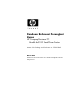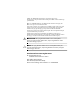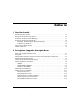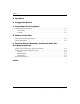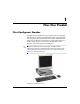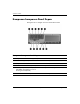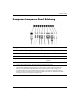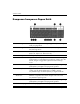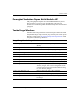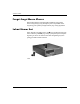Panduan Referensi Perangkat Keras HP Compaq Business PC Model dc5100 Small Form Factor Nomor Suku Cadang untuk Dokumen ini: 376293-BW2 Maret 2005 Panduan ini berisi informasi dasar untuk meningkatkan model komputer ini.
© Hak cipta 2004 Hewlett-Packard Development Company, L.P. Informasi yang terdapat dalam dokumen ini dapat berubah sewaktu-waktu tanpa pemberitahuan. Microsoft, MS-DOS, Windows dan Windows NT adalah merek dagang dari Microsoft Corporation di Amerika Serikat. Satu-satunya jaminan atas produk dan layanan HP tercantum dalam pernyataan jaminan yang menyertai produk dan layanan tersebut. Tidak ada bagian dari dokumen ini yang dapat dianggap sebagai jaminan tambahan.
Daftar lsi 1 Fitur-fitur Produk Fitur Konfigurasi Standar . . . . . . . . . . . . . . . . . . . . . . . . . . . . . . . . . . . . . . . . . . . . . . . Komponen-komponen Panel Depan . . . . . . . . . . . . . . . . . . . . . . . . . . . . . . . . . . . . . . . Komponen-komponen Panel Belakang . . . . . . . . . . . . . . . . . . . . . . . . . . . . . . . . . . . . . Komponen-komponen Papan Ketik . . . . . . . . . . . . . . . . . . . . . . . . . . . . . . . . . . . . . . .
Daftar lsi A Spesifikasi B Penggantian Baterai C Penyediaan Kunci Pengaman Memasang Kunci Pengaman . . . . . . . . . . . . . . . . . . . . . . . . . . . . . . . . . . . . . . . . . . . . . C–1 Kunci Kabel . . . . . . . . . . . . . . . . . . . . . . . . . . . . . . . . . . . . . . . . . . . . . . . . . . . . . . C–1 Gembok. . . . . . . . . . . . . . . . . . . . . . . . . . . . . . . . . . . . . . . . . . . . . . . . . . . . . . . . . . C–3 D Muatan Listrik Statis Mencegah Kerusakan Listrik Statis. . . . .
1 Fitur-fitur Produk Fitur Konfigurasi Standar Fitur HP Compaq Small Form Factor dapat bervariasi, bergantung pada modelnya. Untuk mendapatkan daftar lengkap perangkat keras dan perangkat lunak yang diinstal pada komputer, jalankan utilitas Diagnostics for Windows. Petunjuk cara menggunakan utilitas ini terdapat dalam Troubleshooting Guide (Panduan Pemecahan Masalah) yang terdapat pada CD Dokumentasi. Small Form Factor juga dapat digunakan dalam ✎ Komputer konfigurasi minitower.
Fitur-fitur Produk Komponen-komponen Panel Depan Konfigurasi drive mungkin bervariasi berdasarkan model.
Fitur-fitur Produk Komponen-komponen Panel Belakang Komponen-komponen Panel Belakang 1 Konektor Kabel Daya 6 n Konektor Jaringan RJ-45 2 b Konektor Mouse PS/2 7 l Konektor Paralel 3 a Konektor Papan Ketik PS/2 8 c Konektor Monitor 4 o Universal Serial Bus (USB) 9 k Konektor Headphone/Saluran Keluar 5 ✎ m Konektor Serial - j Konektor Saluran Masuk Audio Susunan dan jumlah konektor dapat bervariasi bergantung pada model.
Fitur-fitur Produk Komponen-komponen Papan Ketik 1 Tombol Fungsi Menjalankan fungsi khusus bergantung pada aplikasi perangkat lunak yang digunakan. 2 Tombol Pengedit Mencakup tombol-tombol berikut: Insert, Home, Page Up, Delete, End, dan Page Down. 3 Lampu Status Menunjukkan status komputer dan setelan papan ketik (Num Lock, Caps Lock, dan Scroll Lock). 4 Tombol Angka Berfungsi seperti papan ketik kalkulator. 5 Tombol Panah Digunakan untuk menjelajahi dokumen atau situs Web.
Fitur-fitur Produk Perangkat Tambahan Papan Ketik Moduler HP Jika perlengkapan komputer ini termasuk HP Modular Keyboard, lihat Panduan Pengguna Papan Ketik Moduler HP pada CD Dokumentasi untuk mengetahui identifikasi komponen dan informasi penyiapan. Tombol Logo Windows Gunakan tombol Logo Windows bersama dengan tombol lain untuk menjalankan fungsi-fungsi tertentu yang tersedia pada sistem operasi Windows. Lihat bagian “Komponen-komponen Papan Ketik” untuk mengetahui tombol Logo Windows.
Fitur-fitur Produk Fungsi-fungsi Mouse Khusus Kebanyakan aplikasi perangkat lunak mendukung penggunaan mouse. Fungsi-fungsi yang ditetapkan pada setiap tombol mouse bergantung pada aplikasi perangkat lunak yang sedang digunakan. Lokasi Nomor Seri Setiap komputer memiliki nomor seri 1 di bagian kiri komputer dan nomor identitas produk 2 yang terdapat pada penutup atas komputer. Jagalah agar nomor ini selalu tersedia bila menghubungi layanan pelanggan untuk meminta bantuan.
2 Peningkatan (Upgrade) Perangkat Keras Fitur- fitur untuk Kemudahan Servis Komputer ini dilengkapi fitur yang memudahkan Anda untuk melakukan peningkatan dan servis. Tidak diperlukan peralatan untuk sebagian besar prosedur pemasangan yang diuraikan dalam bab ini. Peringatan Sebelum melakukan peningkatan, pastikan untuk membaca dengan seksama semua petunjuk dan peringatan yang berlaku dalam panduan ini.
Peningkatan (Upgrade) Perangkat Keras Ä AWAS: Sebelum melepaskan penutup komputer, pastikan bahwa komputer sudah dimatikan dan bahwa kabel daya sudah dicabut dari stopkontak listrik. Menggunakan Komputer Small Form Factor dalam Konfigurasi Minitower Komputer Small Form Factor juga dapat digunakan dalam konfigurasi minitower atau desktop. Untuk menggunakan komputer ini dalam konfigurasi minitower, tegakkan komputer pada sisi kanannya sebagaimana ditunjukkan pada ilustrasi di bawah ini.
Peningkatan (Upgrade) Perangkat Keras Melepaskan Penutup Komputer Cara melepaskan penutup komputer: 1. Matikan komputer dengan benar melalui sistem operasi, kemudian matikan semua perangkat eksternal. 2. Cabut kabel daya dari stopkontak dan dari komputer, kemudian lepaskan semua perangkat eksternal. Ä AWAS: Sebelum melepaskan penutup komputer, pastikan bahwa komputer sudah dimatikan dan bahwa kabel daya sudah dicabut dari stopkontak listrik. 3.
Peningkatan (Upgrade) Perangkat Keras Memasang Kembali Penutup Komputer Untuk memasang kembali penutup komputer, luruskan tonjolan-tonjolan pada panel dengan lubang pada rangka, kemudian dorong penutup sampai benar-benar masuk ke rangka komputer dan terkunci pada tempatnya. Memasang Kembali Penutup Komputer 2–4 www.hp.
Peningkatan (Upgrade) Perangkat Keras Memasang Memori Tambahan Komputer ini dilengkapi dengan dual inline memory modules (DIMM) double data rate 2 synchronous dynamic random access memory (DDR2-SDRAM). DIMM Soket memori pada system board dapat diisi hingga empat DIMM standar-industri. Soket memori ini sudah diisi oleh sedikitnya satu DIMM yang sudah dipasang sebelumnya.
Peningkatan (Upgrade) Perangkat Keras Mengisi Soket DIMM Sistem akan secara otomatis beroperasi dalam mode kanal tunggal, mode kanal ganda Asimetris, atau mode kanal ganda Interleaved yang performanya lebih tinggi, bergantung pada cara pemasangan DIMM. ■ Sistem akan beroperasi dalam mode kanal tunggal jika soket DIMM diisi hanya dalam satu kanal saja.
Peningkatan (Upgrade) Perangkat Keras Lokasi Soket DIMM Nomor Uraian Warna Soket 1 Soket DIMM XMM1, Kanal A Putih 2 Soket DIMM XMM2, Kanal A Hitam 3 Soket DIMM XMM3, Kanal B Putih 4 Soket DIMM XMM4, Kanal B Hitam Panduan Referensi Perangkat Keras www.hp.
Peningkatan (Upgrade) Perangkat Keras Memasang DIMM Ä AWAS: Pada soket modul memori terdapat bidang kontak emas. Bila meningkatkan memori, penting untuk menggunakan modul memori yang dilengkapi bidang kontak emas untuk mencegah korosi dan/atau oksidasi akibat bersentuhannya logam yang tidak kompatibel satu sama lainnya. Ä AWAS: Listrik statis dapat merusak komponen listrik pada komputer atau kartu tambahan.
Peningkatan (Upgrade) Perangkat Keras 5. Buka kedua kunci soket modul memori 1, kemudian masukkan modul memori ke dalam soket 2. Memasang DIMM memori dapat dipasang hanya dengan satu cara. Sesuaikan ✎ Modul takik pada modul dengan tonjolan pada soket memori. performa maksimum, isilah soket sehingga kapasitas memori ✎ Untuk Kanal A sama dengan kapasitas memori Kanal B.
Peningkatan (Upgrade) Perangkat Keras Memasang Kartu Ekspansi Komputer ini memiliki dua lubang ekspansi PCI standar yang dapat diisi dengan kartu ekspansi yang panjangnya maksimum 17,46 cm (6,875 inci). Komputer ini juga memiliki satu lubang ekspansi PCI Express x1. PCI dan PCI Express x1 hanya mendukung kartu ekspansi ✎ Lubang yang rendah (low profile). Lokasi Lubang Ekspansi Nomor 2–10 Uraian 1 Lubang ekspansi PCI 2 Lubang ekspansi PCI Express xl www.hp.
Peningkatan (Upgrade) Perangkat Keras Cara memasang kartu ekspansi: 1. Matikan komputer dengan benar melalui sistem operasi, kemudian matikan semua perangkat eksternal. 2. Cabut kabel daya dari stopkontak dan lepaskan semua perangkat eksternal. 3. Lepaskan penutup komputer. Lihat “Melepaskan Penutup Komputer.” 4. Cari lubang yang akan diisi oleh kartu ekspansi tersebut. 5.
Peningkatan (Upgrade) Perangkat Keras 7. Pasang kartu ekspansi dengan menggeser kartu ke bawah kunci lubang, kemudian tekan kartu ke dalam lubang pada system board. komponen lain pada rangka tidak tergesek bila memasang ✎ Pastikan kartu ekspansi. Memasang Kartu Ekspansi 8. Putar kunci penutup lubang sehingga kembali pada tempatnya agar kartu ekspansi terpasang dengan aman.
Peningkatan (Upgrade) Perangkat Keras Memasang Drive Tambahan Komputer ini memiliki dua ruang drive eksternal. Bila memasang drive tambahan, ikuti panduan berikut: Ä ■ Hard drive Serial ATA (SATA) utama harus dihubungkan ke kontroler SATA utama pada system board (yang berlabel P60 SATA 0). Hubungkan hard drive SATA yang kedua ke kontroler SATA sekunder pada system board (yang berlabel P61 SATA 1). HP tidak mendukung penyambungan hard drive SATA dan PATA sekaligus pada sistem yang sama.
Peningkatan (Upgrade) Perangkat Keras Mencari Posisi Drive Posisi Drive 1 Ruang hard drive standar, internal, 3,5 inci 2 Ruang drive 5,25 inci untuk drive tambahan 3 Ruang drive 3,5 inci (yang ditunjukkan adalah drive disket tambahan 1,44 MB)* *Jika komputer ini dilengkapi drive disket 1,44 MB, maka komputer akan dikonfigurasikan dengan bezel drive disket (PN 360189-001) sebagaimana ditunjukkan dalam gambar.
Peningkatan (Upgrade) Perangkat Keras Melepaskan Drive Optis Ä AWAS: Semua media lepasan (removable) harus dikeluarkan dari drive sebelum drive dilepaskan dari komputer. dimaksud dengan drive optis adalah drive CD-ROM, ✎ Yang CD-R/RW, DVD-ROM, DVD+R/RW, atau drive Gabungan CD-RW/DVD. Cara melepaskan drive optis: 1. Matikan komputer dengan benar melalui sistem operasi, kemudian matikan semua perangkat eksternal. 2. Cabut kabel daya dari stopkontak dan lepaskan semua perangkat eksternal. 3.
Peningkatan (Upgrade) Perangkat Keras 6. Lepaskan kabel daya dan kabel data dari bagian belakang drive optis. Melepaskan Kabel Daya dan Kabel Data 7. Geser drive optis ke depan, kemudian angkat ke atas sampai keluar dari sangkar drive. Melepaskan Drive Optis 2–16 www.hp.
Peningkatan (Upgrade) Perangkat Keras memasang kembali drive optis, jalankan prosedur pelepasan ✎ Untuk drive dalam urutan terbalik. Bila mengganti drive, pindahkan keempat sekrup pemandu dari drive lama ke drive baru. Sekrup-sekrup ini menggantikan palang drive. Melepaskan Drive Disket Tambahan Ä AWAS: Semua media lepasan (removable) harus dikeluarkan dari drive sebelum drive dilepaskan dari komputer. Drive disket tambahan terletak di bawah drive optis. Untuk melepaskan drive disket: 1.
Peningkatan (Upgrade) Perangkat Keras Memasang Drive Optis Tambahan Cara memasang drive optis tambahan: 1. Matikan komputer dengan benar melalui sistem operasi, kemudian matikan semua perangkat eksternal. 2. Cabut kabel daya dari stopkontak dan lepaskan semua perangkat eksternal. 3. Lepaskan penutup komputer. Lihat “Melepaskan Penutup Komputer.” 4. Pasang dua sekrup pemandu metrik M3 pada lubang bawah pada setiap sisi drive.
Peningkatan (Upgrade) Perangkat Keras 5. Tekan ke bawah kunci hijau yang terletak di bagian depan rangka, di sebelah drive 1. Ini untuk melepaskan sangkar drive. 6. Geser sangkar drive ke depan sampai terhenti 2. Ini untuk membuka kunci drive. Melepaskan Sangkar Drive Panduan Referensi Perangkat Keras www.hp.
Peningkatan (Upgrade) Perangkat Keras 7. Tempatkan sekrup pemandu yang terdapat pada drive ke dalam lubang berbentuk J pada ruang drive 1. Kemudian, geser drive ke arah belakang komputer 2 untuk mengencangkan drive ke dalam lubang-J. Melepaskan Drive Optis 2–20 www.hp.
Peningkatan (Upgrade) Perangkat Keras 8. Hubungkan kabel data ke system board. 9. Hubungkan kabel daya dan kabel data ke bagian belakang drive optis. Melepaskan Kabel Daya dan Kabel Data 10. Geser drive dan sangkar drive sampai benar-benar masuk ke dalam rangka komputer dan sangkar drive terkunci pada tempatnya. akan secara otomatis terkunci pada sangkar drive bila sangkar ✎ Drive drive digeser ke belakang. 11. Pasang kembali penutup komputer.
Peningkatan (Upgrade) Perangkat Keras Meningkatkan Hard Drive SATA tidak mendukung penyambungan hard drive SATA dan PATA ✎ HP sekaligus pada sistem yang sama. Melepaskan dan Memasang Kembali Hard Drive untuk membuat cadangan data yang terdapat pada hard drive ✎ Pastikan yang lama sehingga data tersebut dapat diinstal pada hard drive yang baru. Hard drive 3,5 inci yang sudah dipasang sebelumnya terletak di bawah catu daya. Cara melepaskan dan memasang kembali hard drive: 1.
Peningkatan (Upgrade) Perangkat Keras 5. Putar sangkar catu daya sampai posisi tegak. Menaikkan Sangkar Catu Daya 6. Lepaskan kabel daya 1 dan kabel data 2 dari bagian belakang hard drive. Melepaskan Kabel Daya dan Kabel Data Hard Drive Panduan Referensi Perangkat Keras www.hp.
Peningkatan (Upgrade) Perangkat Keras 7. Tarik tonjolan yang menahan drive pada tempatnya, ke arah menjauh dari drive 1, geser hard drive ke arah depan komputer, kemudian angkat drive ke atas sampai keluar dari ruang 2. Melepaskan Hard Drive 8. Untuk memasang hard drive, jalankan prosedur di atas dalam urutan terbalik. perlengkapan hard drive pengganti, terdapat beberapa kabel ✎ Pada data. Pastikan untuk menggunakan kabel yang sama persis dengan kabel yang dipasang oleh pabrik.
Peningkatan (Upgrade) Perangkat Keras mengganti hard drive, pindahkan keempat sekrup pemandu dari ✎ Bila drive lama ke drive baru. Sekrup-sekrup ini menggantikan palang drive. Diperlukan obeng Torx T-15 untuk melepaskan dan memasang kembali sekrup pemandu. HP telah menyediakan empat sekrup pemandu standar 6-32 tambahan pada bagian depan rangka, di bawah penutup komputer. Sekrup pemandu standar 6-32 berwarna perak.
Peningkatan (Upgrade) Perangkat Keras Ruang drive 3,5 inci terletak di bawah drive optis. Cara memasang drive pada ruang 3,5 inci: sekrup pemandu untuk memastikan drive masuk ke posisi ✎ Pasang yang benar dalam sangkar drive dan terkunci pada tempatnya. HP menyediakan sekrup pemandu tambahan (empat sekrup standar 6-32 dan empat sekrup metrik M3), yang dipasang di bagian depan rangka, di bawah penutup komputer. Hard drive ini menggunakan sekrup standar 6-32. Drive lainnya menggunakan sekrup metrik M3.
Peningkatan (Upgrade) Perangkat Keras 3. Geser sangkar drive ke dalam rangka sampai terkunci pada tempatnya. 4. Hubungkan kabel daya dan kabel data ke bagian belakang drive tersebut. Bila menginstal hard drive yang lain, hubungkan salah satu ujung kabel data ke konektor system board berlabel P61 SATA 1. 5. Lepaskan bezel drive dengan mendorong masuk kedua tonjolan pada salah satu sisi bezel depan yang besar 1 dan memutar bezel drive ke arah menjauh dari bezel depan yang besar 2.
Peningkatan (Upgrade) Perangkat Keras 6. Ganti bezel drive yang sudah dilepaskan dengan bezel yang sesuai, yakni dengan mendorong bezel tersebut ke tempatnya. bezel yang Anda butuhkan tergantung pada jenis perangkat ✎ Jenis yang dipasang. Jika memasang drive disket, Anda harus memasang bezel drive disket (PN 360189-001). Jika memasang hard drive, Anda harus memasang bezel kosong (PN 358797-001) sebagaimana ditunjukkan pada ilustrasi di bawah ini.
A Spesifikasi Pastikan sedikitnya tersedia ruang sepanjang 4 inci (10,2 cm) yang tetap kosong dan bebas halangan.
Spesifikasi HP Compaq Small Form Factor (Lanjutan) Catu Daya 115V 230V Rentang Tegangan Operasi* 90–264 VAC 90–264 VAC Rentang Voltase Maksimum 100–240 VAC 100–240 VAC Frekuensi Saluran Maksimum 50–60 Hz 50–60 Hz Daya Keluar 240 W 240 W Arus Masuk Maksimum* 5A @ 100 VAC 2,5A @ 200 VAC Maksimum 1260 BTU/jam 318 kg-kal/jam Biasa (nganggur) 340 BTU/jam 86 kg-kal/jam Pengeluaran Panas *Sistem ini menggunakan catu daya dengan koreksi faktor daya aktif.
B Penggantian Baterai Baterai yang disertakan bersama komputer berfungsi memberi daya bagi jam. Bila mengganti baterai, gunakan baterai yang setara dengan baterai asli pada komputer. Komputer ini dilengkapi dengan baterai lithium sel koin 3-volt. pakai baterai lithium dapat diperpanjang dengan ✎ Usia menghubungkan komputer ke stopkontak listrik AC. Baterai lithium hanya digunakan jika komputer TIDAK terhubung ke listrik AC. Å WARNING: Komputer ini berisi baterai dioksida mangan lithium internal.
Penggantian Baterai Ä AWAS: Listrik statis dapat merusak komponen elektronik pada komputer atau perangkat tambahan. Sebelum memulai prosedur ini, pastikan diri Anda tidak mengandung listrik statis dengan menyentuh sebentar benda logam yang dibumikan. 1. Matikan komputer dengan benar melalui sistem operasi, kemudian matikan semua perangkat eksternal. Cabut kabel daya dari stopkontak dan lepaskan semua perangkat eksternal. Kemudian lepaskan penutup komputer.
Penggantian Baterai Jenis 2 a. Untuk mengeluarkan baterai dari tempatnya, tekan penjepit logam yang berada di atas tepi baterai. Bila baterai menyembul, angkatlah 1. b. Untuk memasukkan baterai baru, masukkan salah satu tepi baterai pengganti ke bawah pinggiran tempat baterai dengan sisi positif menghadap ke atas. Tekan tepi baterai ke bawah sampai penjepit logam menjepit tepi lain dari baterai tersebut 2. Melepaskan dan Mengganti Baterai Sel Koin (Jenis 2) Panduan Referensi Perangkat Keras www.hp.
Penggantian Baterai Jenis 3 a. Tarik penjepit 1 yang menahan baterai pada tempatnya, kemudian lepaskan baterai 2. b. Masukkan baterai baru, kemudian kembalikan penjepit pada tempatnya. Melepaskan Baterai Sel Koin (Jenis 3) baterai diganti, gunakan langkah-langkah berikut untuk ✎ Setelah menyelesaikan prosedur ini. 4. Pasang kembali penutup komputer. 5. Hubungkan komputer dengan stopkontak, kemudian nyalakan komputer. 6.
C Penyediaan Kunci Pengaman Memasang Kunci Pengaman Kunci pengaman berikut dapat digunakan untuk mengamankan komputer. Kunci Kabel Untuk keamanan maksimum, pasang klip pengaman rangka (nomor suku cadang 372291-001) sebelum memasang kunci kabel. 1. Matikan komputer dengan benar melalui sistem operasi, kemudian matikan semua perangkat eksternal. 2. Cabut kabel daya dari stopkontak dan lepaskan semua perangkat eksternal. 3. Lepaskan penutup komputer. Lihat “Melepaskan Penutup Komputer”. 4.
Penyediaan Kunci Pengaman 5. Pasang kembali penutup komputer. 6. Masukkan kunci kabel pada lokasi yang ditunjukkan di bawah ini. I Memasang Kunci Kabel C–2 www.hp.
Penyediaan Kunci Pengaman Gembok Memasang Gembok Panduan Referensi Perangkat Keras www.hp.
D Muatan Listrik Statis Muatan listrik statis dari jari atau konduktor lainnya dapat merusak system board atau perangkat lain yang sensitif terhadap listrik statis. Jenis kerusakan ini dapat mengurangi masa pakai perangkat. Mencegah Kerusakan Listrik Statis Untuk mencegah kerusakan listrik statis, patuhi tindakan berikut: ■ Hindari sentuhan tangan dengan memindahkan dan menyimpan produk dalam wadah yang aman dari listrik statis.
Muatan Listrik Statis ■ Gunakan sabuk tumit, sabuk jari kaki, atau sabuk sepatu but bila bekerja sambil berdiri. Gunakan sabuk-sabuk ini pada kedua kaki bila berdiri pada lantai konduktif atau keset lantai penghilang muatan. ■ Gunakan peralatan servis medan konduktif. ■ Gunakan kit servis medan portabel dengan keset lipat penghilang listrik statis. Jika Anda tidak memiliki perlengkapan yang disarankan untuk melakukan pembumian secara benar, hubungi penyalur, penjual, atau penyedia layanan resmi HP.
E Panduan Operasi Komputer, Perawatan Rutin dan Persiapan Pengiriman Panduan Operasi Komputer dan Perawatan Rutin Ikuti panduan ini untuk melakukan penyiapan dan perawatan komputer dan monitor secara benar: ■ Jauhkan komputer dari kelembaban yang berlebihan, sinar matahari langsung, serta panas dan dingin yang ekstrim. Untuk informasi mengenai rentang suhu dan kelembaban yang disarankan untuk komputer ini, lihat Lampiran A, “Spesifikasi” dalam panduan ini.
Panduan Operasi Komputer, Perawatan Rutin dan Persiapan Pengiriman E–2 ■ Jangan sekali-kali mengoperasikan komputer tanpa penutup atau panel samping. ■ Jangan menumpuk komputer satu sama lain atau menempatkan komputer saling berdekatan sehingga masing-masing terkena aliran udara panas atau resirkulasi udara komputer lainnya. ■ Jika komputer akan digunakan dalam enklosur terpisah, harus disediakan ventilasi masuk dan keluar pada enklosur tersebut, dan panduan operasi di atas tetap berlaku.
Panduan Operasi Komputer, Perawatan Rutin dan Persiapan Pengiriman Tindakan Pencegahan untuk Drive Optis Pastikan untuk mematuhi panduan berikut ketika mengoperasikan atau membersihkan drive optis. Operasi ■ Jangan memindahkan drive ketika operasi sedang berjalan. Ini dapat menyebabkan drive mengalami kerusakan ketika membaca. ■ Jangan sampai drive terkena perubahan suhu yang mendadak, karena dapat terbentuk embun di dalam unit tersebut.
Panduan Operasi Komputer, Perawatan Rutin dan Persiapan Pengiriman Persiapan Pengiriman Ikuti saran-saran berikut bila menyiapkan komputer untuk dikirim: 1. Buat cadangan file dari hard drive ke disk PD, kartrid pita, CD, atau disket. Pastikan media cadangan ini tidak terkena impuls listrik atau magnet ketika disimpan atau ketika dalam perjalanan. ✎ Hard drive akan dikunci secara otomatis bila daya sistem dimatikan. 2. Lepaskan disket program dari drive disket, dan simpanlah. 3.
Indeks menghubungkan kabel 2–21 panduan E–3 sekrup pemandu 2–18 tindakan pencegahan E–3 tombol pembuka 1–2 B bezel melepaskan 2–27 memasang 2–28 nomor suku cadang 2–14, 2–25, 2–28 C G catu daya 2–23, A–2 gembok, memasang C–3 D H daya konektor kabel 1–3 lampu indikator 1–2 tombol 1–2 dimensi unit desktop A–1 DIMM Lihat memori drive bezel 2–14, 2–25, 2–27 lokasi 2–14 panduan pemasangan 2–13 drive disket lampu aktivitas 1–2 melepaskan 2–15 tombol pembuka 1–2 drive optis lampu aktivitas 1–2 lokasi 1–2 m
Indeks komputer panduan operasi E–1 peringatan 2–1 spesifikasi A–1 konektor audio 1–2, 1–3 konektor mikrofon 1–2 konektor paralel 1–3 konektor RJ-45 1–3 konektor saluran keluar headphone 1–3 konektor serial 1–3 kunci gembok C–3 kunci kabel C–1 kunci kabel, memasang C–1 kunci pengaman C–1 L lampu status 1–4 lokasi nomor seri 1–6 M melepaskan bezel 2–27 drive disket 2–15 drive optis 2–15 hard drive 2–24 penutup komputer 2–3 penutup lubang ekspansi 2–11 memasang baterai B–1 drive optis 2–18 gembok C–3 hard
Indeks porta USB panel belakang 1–3 panel depan 1–2 spesifikasi komputer A–1 memori 2–5 S T SATA kontroler 2–13 memasang hard drive 2–22, 2–25 sekrup pemandu 2–13, 2–18, 2–26 soket headphone 1–2 tombol aplikasi 1–4 tombol Logo Windows fungsi 1–5 lokasi 1–4 Panduan Referensi Perangkat Keras www.hp.